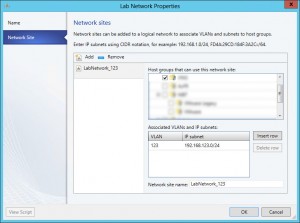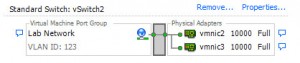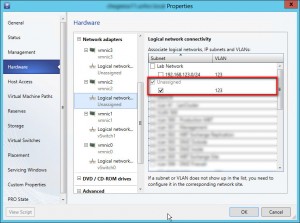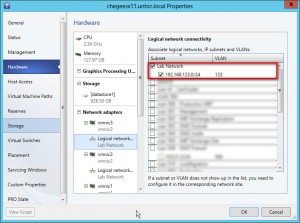18 12 2013
SCVMM 2012: Configurer les Logical Networks sur VMware
Un petit guide step-by-step pour configurer les Logical Networks sur les hôtes VMware et profiter de l’intégration complète avec VMM.
Lorsque l’on ajout une infrastructure VMware (existante ou une nouvelle infrastructure), nous nous attendons à avoir une intégration totale au niveau réseau: VM Networks et Logical Networks en premier lieu.
Note: Dans cet article, je pars du principe que vous avez des connaisances suffisantes des objets Logical Networks, Sites, vLans, Subnets dans VMM et vSwitch et PortGroups dans VMware.
Ce qu’il faut savoir
Virtual Machine Manager permet de faire des associations entre les différents PortGroups avec les Logical Networks configurés pour votre site dans la Fabric.
VMM ne créée ni ne configure les vSwitchs et Port Groups sur les hôtes ESXi. Il faut au préalable les avoir créé dans vCenter Server ou en utilisant PowerCli.
D’autre part, pour associer un Logical Network et un PortGroup, il faut que le vLan ou le Subnet du PortGroup corresponde au vLan ou Subnet du Site défini dans le Logical Network.
Définition du Logical Network
Avant de commencer, dans mon environnement de lab, je souhaite lier le Logical Network Lab Network, sur lequel j’ai défini le subnet 192.168.123.0/24 pour le site où est classé l’ESX. Pour bien comprendre, j’ai défini le vLan 123. Si vous n’utilisez pas de vLan dans votre infrastructure, entrez le vLan 0 (=pas de vLan).
Nous avons donc la configuration suivante pour le Logical Network:
Configuration du PortGroup sur l’EXi
Dans vCenter, dans la configuration du réseau, vous devez avoir un vSwitch (standard ou Distributed) sur lequel un PortGroup a été créé correspondant au Logical Network.
Dans l’exemple, j’ai créé un vSwitch vSwitch 2, sur lequel j’ai 2 cartes réseau vmnic2 et vmnic3. Sur ce vSwitch, j’ai créé un Virtual Machine Port Group appelé Lab Network qui utilise le vLan 123.
Ce qui donne la configuration suivante:
Ajout du Logical Network sur l’ESXi
Dans la console VMM, retournez dans la Fabric et sélectionnez l’ESXi en question, puis cliquez sur Refresh. Ensuite, faites un clic-droit puis sélectionnez Properties.
Naviguez jusqu’à l’onglet Hardware. Sous Network adapters, vous allez voir que pour les 2 cartes réseau que nous avons ajouté au vSwitch, et où nous avons configuré le PortGroup, nous avons désormais un réseau logique sobrement nommé Unassigned avec le vLan 123.
Pour faire le lien entre le PortGroup et le Logical Network, il suffit de sélectionner le Logical Network Lab Network et son subnet pour chaque carte attaché au switch. Pour que ça marche, il faut que les vLan correspondent !
Une fois la configuration appliquée, le logical network Unassigned et Lab Network ne font plus qu’un:
Note: Une fois cette configuration effectuée, toutes les machines virtuelles existantes attachées à ce Port Group seront automatiquement reconnues sur le bon Logical Network et sur le bon VM Network par VMM.
La VM reste en ‘saved-state’ après un backup sous Hyper-V Support de Linux dans Hyper-V